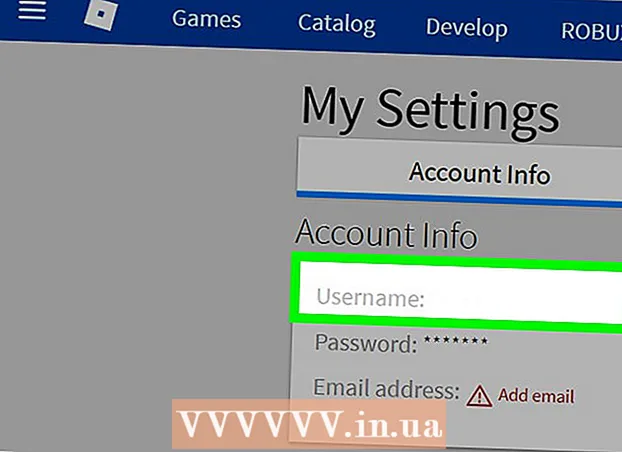Autorius:
Tamara Smith
Kūrybos Data:
20 Sausio Mėn 2021
Atnaujinimo Data:
23 Birželio Birželio Mėn 2024

Turinys
- Žengti
- 1 metodas iš 3: „VideoLAN VLC Media Player“
- 2 metodas iš 3: „Wimpy Desktop FLV Player“
- 3 metodas iš 3: FLV grotuvas „Applian“ (tik „Windows“)
- Patarimai
FLV yra failo formatas, dažniausiai naudojamas tiesioginiam vaizdo įrašų srautui perduoti tokiose svetainėse kaip „YouTube“, „MetaCafe“, „Vevo“ ir kt. FLV nėra standartinis failų formatas „Windows“ ir „Mac OS X“, tačiau FLV failus galite žaisti su įvairiais trečiųjų šalių medijos leistuvais. palaikančių šį formatą.
Žengti
1 metodas iš 3: „VideoLAN VLC Media Player“
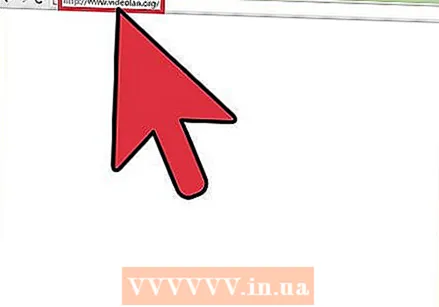 Eikite į oficialią „VideoLAN“ svetainę: http://www.videolan.org/.
Eikite į oficialią „VideoLAN“ svetainę: http://www.videolan.org/. 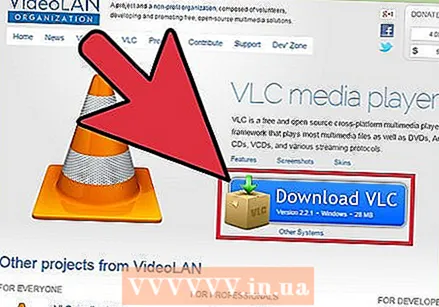 Pasirinkite parinktį atsisiųsti „VideoLAN VLC“ medijos leistuvą į „Windows“ arba „Mac“ kompiuterį.
Pasirinkite parinktį atsisiųsti „VideoLAN VLC“ medijos leistuvą į „Windows“ arba „Mac“ kompiuterį. Dukart spustelėkite diegimo failą, kad paleistumėte „VideoLAN“ diegimo vedlį, ir vykdydami ekrane rodomus nurodymus įdiekite medijos leistuvą į savo kompiuterį. Programa bus paleista automatiškai, kai diegimas bus baigtas.
Dukart spustelėkite diegimo failą, kad paleistumėte „VideoLAN“ diegimo vedlį, ir vykdydami ekrane rodomus nurodymus įdiekite medijos leistuvą į savo kompiuterį. Programa bus paleista automatiškai, kai diegimas bus baigtas.  „VideoLAN“ lango viršuje spustelėkite „Media“ ir pasirinkite „Open file“. Rodomas dialogo langas „Atidaryti failą“.
„VideoLAN“ lango viršuje spustelėkite „Media“ ir pasirinkite „Open file“. Rodomas dialogo langas „Atidaryti failą“.  Spustelėkite „Naršyti“ ir eikite į FLV failą, kurį norite atidaryti.
Spustelėkite „Naršyti“ ir eikite į FLV failą, kurį norite atidaryti.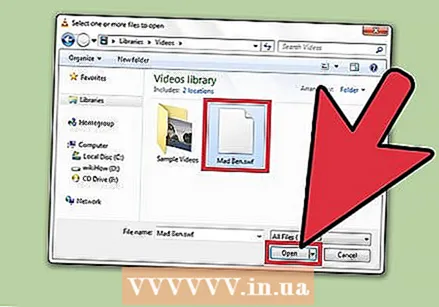 Pasirinkite FLV failą ir spustelėkite „Atidaryti“. FLV failas bus atidarytas ir leistas su „VLC Media Player“.
Pasirinkite FLV failą ir spustelėkite „Atidaryti“. FLV failas bus atidarytas ir leistas su „VLC Media Player“.
2 metodas iš 3: „Wimpy Desktop FLV Player“
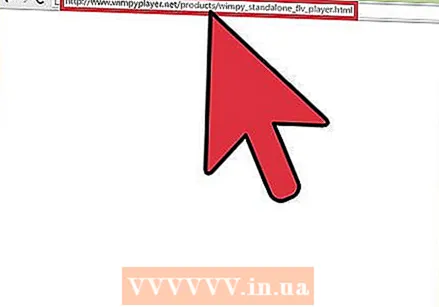 Eikite į oficialią „Wimpy“ svetainę: http://www.wimpyplayer.net/products/wimpy_standalone_flv_player.html.
Eikite į oficialią „Wimpy“ svetainę: http://www.wimpyplayer.net/products/wimpy_standalone_flv_player.html. 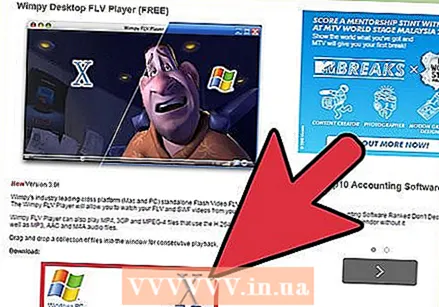 Pasirinkite parinktį atsisiųsti „Wimpy Desktop FLV Player“ į „Windows“ arba „Mac“ kompiuterį.
Pasirinkite parinktį atsisiųsti „Wimpy Desktop FLV Player“ į „Windows“ arba „Mac“ kompiuterį. Dukart spustelėkite „Wimpy“ diegimo failą, kad atidarytumėte diegimo vedlį, ir vykdydami ekrane rodomus nurodymus įdiekite „Media Player“ į savo kompiuterį. „Wimpy“ medijos leistuvas bus paleistas automatiškai, kai bus baigta diegti.
Dukart spustelėkite „Wimpy“ diegimo failą, kad atidarytumėte diegimo vedlį, ir vykdydami ekrane rodomus nurodymus įdiekite „Media Player“ į savo kompiuterį. „Wimpy“ medijos leistuvas bus paleistas automatiškai, kai bus baigta diegti. 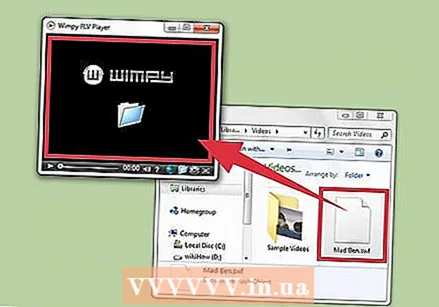 Vilkite FLV failą į „Wimpy“. FLV failas bus nedelsiant atidarytas ir pradėtas leisti.
Vilkite FLV failą į „Wimpy“. FLV failas bus nedelsiant atidarytas ir pradėtas leisti.
3 metodas iš 3: FLV grotuvas „Applian“ (tik „Windows“)
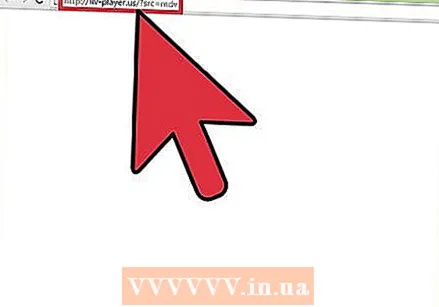 Apsilankykite oficialioje „Applian Technologies“ svetainėje: http://flv-player.us/?src=mdv.
Apsilankykite oficialioje „Applian Technologies“ svetainėje: http://flv-player.us/?src=mdv.  Norėdami atsisiųsti FLV grotuvą į savo „Windows“ kompiuterį, spustelėkite nuorodą „Atsisiųsti“.
Norėdami atsisiųsti FLV grotuvą į savo „Windows“ kompiuterį, spustelėkite nuorodą „Atsisiųsti“.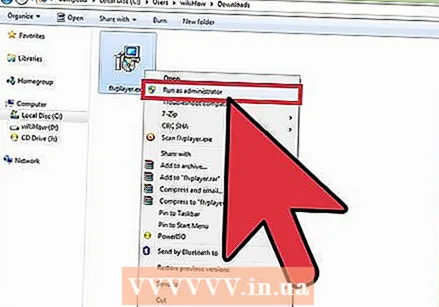 Dešiniuoju pelės mygtuku spustelėkite diegimo failą ir pasirinkite „Vykdyti kaip administratorius“. Tada bus paleistas „Applian“ diegimo vedlys.
Dešiniuoju pelės mygtuku spustelėkite diegimo failą ir pasirinkite „Vykdyti kaip administratorius“. Tada bus paleistas „Applian“ diegimo vedlys. 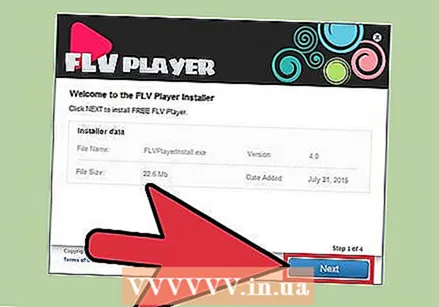 Vykdykite ekrane pateikiamus nurodymus, kad įdiegtumėte medijos leistuvą į savo kompiuterį. „FLV Player“ paleidžiama automatiškai po įdiegimo.
Vykdykite ekrane pateikiamus nurodymus, kad įdiegtumėte medijos leistuvą į savo kompiuterį. „FLV Player“ paleidžiama automatiškai po įdiegimo. 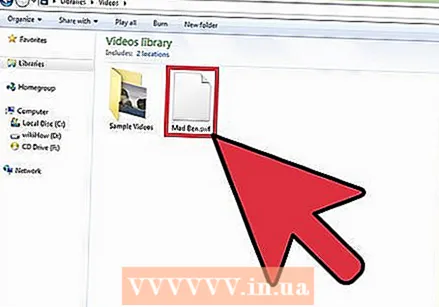 Atidarykite „Windows Explorer“ ir eikite į norimą žaisti FLV failą.
Atidarykite „Windows Explorer“ ir eikite į norimą žaisti FLV failą. Vilkite FLV failą į FLV grotuvą. FLV failas bus nedelsiant atidarytas ir pradėtas leisti.
Vilkite FLV failą į FLV grotuvą. FLV failas bus nedelsiant atidarytas ir pradėtas leisti.
Patarimai
- Konvertuokite FLV failus į MP4, jei nenorite atsisiųsti kitos programinės įrangos, kad galėtumėte atkurti FLV failus. Dauguma standartinių medijos leistuvų palaiko MP4 failus. Norėdami konvertuoti FLV failus į MP4, atlikite šiuos veiksmus „Windows“ arba „Mac“ kompiuteriuose.
- Jei norite naudoti kitą nei čia išvardytą FLV grotuvą, išbandykite „Riva FLV Player“ arba „Final Media Player“ - abu yra nemokami medijos leistuvai, palaikantys FLV failų grojimą.